Tirtir doorashada mugga ee loogu talagalay USB Flash Drive-ka Windows 10
Haddii aadan awoodin inaad tirtirto mugga USB flash drive leh Windows 10 Qalabka ku dhex dhisan Maareynta Disk(Disk Management) sababtoo ah Xulashada Mugga Tirtirka waxaa(Delete Volume option is greyed out) loogu talagalay USB Flash Drive ee qalabkaaga, xalalka lagu bixiyay boostadan waxaa loogu talagalay inay kaa caawiyaan xallinta arintaan.
Tirtiridda(Delete) mugga doorashada waxay u daartay USB Flash Drive
Haddii aad la kulanto arrintan, waxaad isku dayi kartaa mid ka mid ah xalalkayaga hoose si aad u xalliso arrinta.
- Isticmaal DiskPart
- Isticmaal software qaybinta xisbiga 3aad
Aynu eegno sharraxaadda habka ay khusayso mid kasta oo ka mid ah xalalka taxan.
1] Isticmaal DiskPart
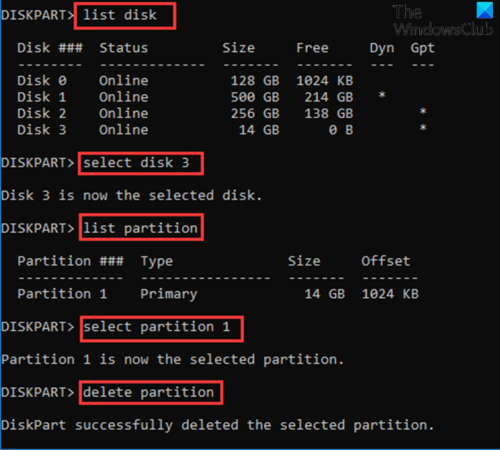
Si aad u isticmaasho DiskPart si aad u tirtirto Volume on your USB flash drive Windows 10 qalabkaaga, samee waxyaabaha soo socda:
- Riix Windows key + R si aad ugu yeerto Run dialog.
- In sanduuqa Run Run, ku qor cmd oo ku dhufo Gelida si aad u furto Command Prompt .
- Daaqadda degdegga ah, ku qor amarka hoose oo ku dhufo Gelida(Enter) .
diskpart
- Marka xigta, ku qor amarka hoose oo ku dhufo Gelida(Enter) :
list disk
Amarku wuxuu taxayaa dhammaan qalabka adag ee kombiyuutarkaaga.
- Marka xigta, ku qor amarka hoose oo ku dhufo Gelida(Enter) :
select disk 3
Halkan, diskka 3 waa flash-ka ku xiran nidaamka. Hubi inaad doorato nambarka u dhigma flash-ka lagu dhex geliyo nidaamkaaga.
- Marka xigta, ku qor amarka hoose oo ku dhufo Gelida(Enter) :
list partition
Amarku wuxuu taxayaa dhammaan qaybaha ku jira flash -ka USB -ga.(USB)
- Marka xigta, ku qor amarka hoose oo ku dhufo Gelida(Enter) :
select partition 1
Xaaladdan oo kale, waxaan u qaadaneynaa qaybta 1 waa qaybta aan rabno inaan tirtirno. Hubi(Make) inaad doorato lambarka u dhigma qaybta qaybinta flash-kaaga.
- Ugu dambeyntii, ku qor amarka hoose oo ku dhufo Gelida(Enter) :
delete partition
Ka dib markii DiskPart uu si guul leh u tirtiro qaybta la doortay, ku qor bixida(exit) oo ku dhufo Gelida(Enter) si aad u xirto Command Prompt .
2] Isticmaal software qaybinta xisbiga 3aad
Xalkani wuxuu kaaga baahan yahay inaad isticmaasho barnaamij kasta oo qayb ka mid ah qaybta saddexaad(third-party partition software) sida EaseUS Partition Master software si aad u tirtirto qayb.
Markaad soo dejiso oo aad rakibto EaseUS Partition Master(EaseUS Partition Master) , waxaad raaci kartaa tilmaamaha hoose si aad u tirtirto qayb/mugga:
- Daar qalabkaaga Windows 10
- Ku xidh USB flash drive
- Bilaw EaseUS Partition Master(EaseUS Partition Master) .
- Marka uu kor u kaco, midig-guji(right-click) USB flash drive oo dooro Delete .
- Guji OK marka ay ku waydiiso xaqiijin
- Dhinaca geeska bidix ee sare, dhagsii Hawlgalka Fulinta(Execute Operation) .
- Guji badhanka Codso .( Apply )
- Nidaamkaagu dib ayuu u bilaaban doonaa si uu u bilaabo hawlgalka.
Waxaan rajeynayaa in tani ay ku caawineyso!
Qoraal la xidhiidha(Related post) : Ma tirtiri karo Qaybta Disk-ga.(Cannot delete Disk Partition.)
Related posts
Ku qor ilaalinta USB Flash Drive adigoo isticmaalaya USB Write Protect
Tirtir doorashada mugga oo cirroobay: Ma tirtiri karo Qaybta Disk
Ka saar fayraska USB Flash Drive adoo isticmaalaya Command Prompt ama Faylka Dufcada
Kiiboodhka iyo jiirka ayaa shaqada joojiyaan marka USB Flash Drive lagu xidho
Samee MultiBoot USB Flash Drive adoo isticmaalaya YUMI Multiboot USB Creator
Tafatirka Qaybaha Maamulaha Qaybta KDE
Maamulaha Qaybta Paragon waa bilaash: Cabbirka Disk & Qaybinta Software
Waa maxay Qaybta EFI ee Windows 10 oo ma tahay inaad tirtirto?
Ku guuldareystay in la qaabeeyo qaybta la doortay, Khaladka 0x8004242d
Sida loo hagaajiyo kaarka SD ama USB Flash Drive ee xumaaday
Waa maxay Farqiga u dhexeeya Qayb-Qayb, Mug, iyo Wadad Macquul ah?
Software-ka ugu Fiican ee Maamulaha Qaybinta Bilaashka ah ee Windows 11/10
TestDisk: Software-ka Soo kabashada Qaybta Bilaashka ah ee nidaamyada Windows
USB Flash Drives Control wuxuu kuu ogolaanayaa inaad xakameyso sida USB-ga la saari karo loo isticmaalo
Sida si ammaan ah loo xafido USB Flash Drive
Daaqadaha ma qaabayn karayn qayb ka mid ah saxanka - Khaladka 0x80070057
EaseUS Partition Master Review Free: Maamulaha Qaybta ee Windows PC
Sida loo joojiyo fasalada kaydinta la saari karo iyo gelida gudaha Windows 10
Furaha Ilaali USB Drive: Flash, Qalin Drives, Drives saari karo
Sida Loo Sameeyo Astaamaha Gaarka ah ee Flash ama USB Drives
